笔记本电脑没声音如何恢复正常
- 分类:教程 回答于: 2022年02月07日 12:30:00
在使用笔记本电脑的时候,很多用户都喜欢听着音乐来进行工作,而最近有个用户它发现自己的笔记本电脑没有声音了,我们都知道电脑没有声音是非常常见的电脑故障现象,导致它放不出声音的原因有很多,那么在电脑没声音的时候,我们如何进行修复呢,接下来小编就把笔记本电脑恢复声音的方法教程带给大家。
电脑没声音如何恢复正常
1.进入到系统桌面当中,我们鼠标点击左侧的“开始”菜单,找到“计算机”这会选项,用右键,打开选择选择“属性”进入。
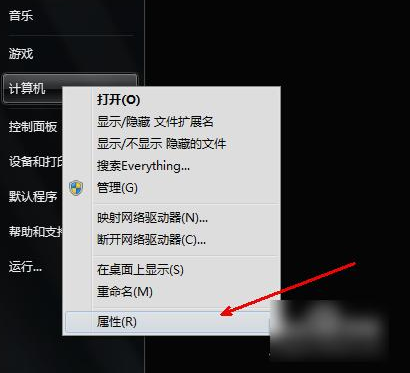
2、进入到计算机的属性页面后,在页面中我们单击左侧的“设备管理器”按钮。
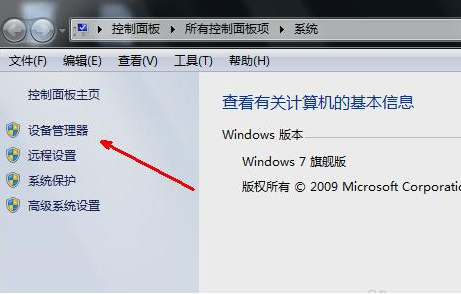
3.在这个页面中找下方的声音,视频和游戏控制器服务将其展开。
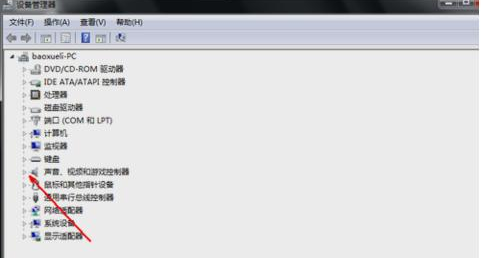
4.此时我们发现它前面是否出现黄色问号,有的话就说明可能缺少声卡驱动程序。那么,我们只需要下载并安装声卡驱动程序即可修复。
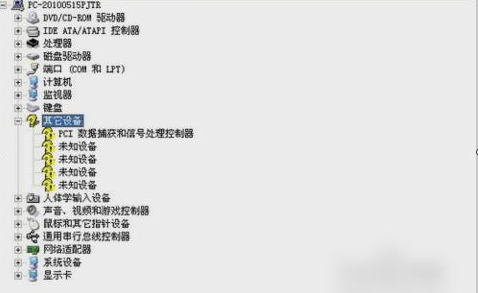
5.如果没有下载声卡驱动程序,可以前往百度进行查找搜索,下载并安装驱动。
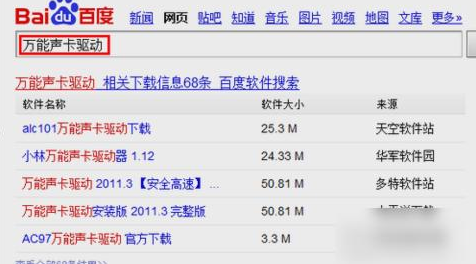
那么这就是笔记本电脑恢复声音的教程内容,当笔记本没声音的时候使用此方法可以快速的解决问题所在。
 有用
26
有用
26


 小白系统
小白系统


 1000
1000 1000
1000 1000
1000 1000
1000 1000
1000 1000
1000 1000
1000 1000
1000 1000
1000 1000
1000猜您喜欢
- 重装系统哪家最干净的详细介绍..2023/03/02
- CPU占用率高的解决方法2015/07/06
- 免费一键ghost win8系统硬盘版介绍制..2017/05/11
- 联想笔记本重装系统如何操作..2023/02/23
- 云骑士重装系统靠谱吗的介绍..2022/01/14
- 苹果手机怎么连接电脑,小编教你怎么使..2017/12/26
相关推荐
- 台式电脑重装系统多少钱合理..2022/12/10
- 自己如何重装电脑系统xp2022/08/10
- 阐述电脑开不了机是什么原因..2022/10/10
- 关于小白一键重装系统后还需要激活win..2023/01/06
- ssd重装系统的教程2022/11/15
- 盘点一键重装机子有什么坏处好处..2016/10/28

















